Макрокоманда «Занесение формулы в ячейку»
Параметры:- Лист 4;
- ячейка: H2; - данные: «=ОКРУГЛ(F10-G10;0)»;
- ячейка:I2; - данные: «=ОКРУГЛ(F10;0)»;
- ячейка: J2; - данные: «=ОКРУГЛ(F10+G10;0)»;
- ячейка: «K2»; - данные: «=НОРМРАСП(A2;F$10;G$10;0)»; - конечная ячейка: «K9»;
- ячейка: «L2»; - данные: «=((E2-K2)^2)/K2»; - конечная ячейка: «L9».
- ячейка: L10; - данные: «=СУММ(L2:L9)».
Результат:Рис. 61.
Технология выполнения:
Активизируйте ячейку Н2 и внесите в нее с клавиатуры формулу «=ОКРУГЛ(F10-G10;0)» (рис. 60).

Рис. 60. Результат выполнения
Аналогично вычислите значения ячеек I2 и J2 (рис. 60).
Активизируйте ячейку К2 и внесите в нее с клавиатуры формулу «=НОРМРАСП(A2;F$10;G$10;0)». Произведите автозаполнение всего столбца (рис. 61).

Рис. 61. Результат выполнения
Макрокоманда «Активизация не связанных диапазонов ячеек»
Параметры:- Лист 4;
- диапазон ячеек 1: E2:E9; - диапазон ячеек 2: K2:K9.
Результат:Рис. 62.
Технология выполнения:
Установите курсор мыши в ячейку Е2, нажмите ЛКМ и не отпуская протяните курсор до ячейки Е9. Опустите ЛКМ. Нажмите клавишу «ctrl» и не отпуская произведите аналогичные действия с ячейками К2:К9. Два столбца будут выделены цветом, т.е. произошла активизация не связанных диапазонов ячеек (рис. 62).

Рис. 62. Результат выполнения
Макрокоманда «Построение диаграммы»
Параметры:- Лист 4;
- диапазон данных: «E2:E9; K2:K9»;
- тип: «график»; - вид: «график с маркерами»;
- название оси Х: «zi»; - название оси Y: «pi»;
- название диаграммы: «Многоугольник распределения рассматриваемой случайной величины Pi = Pi(zi)»;
|
|
|
- размещение: «в отдельном листе»
Результат:Рис. 63.
Технология выполнения:
Нажмите на копку «График с маркерами» (рис. 63) панели инструментов «Диаграммы» вкладки «Вставка».

Рис. 63. Кнопка «График с маркерами»
В результате получим график (рис. 64).

Рис. 64. Построенный график
Внесем соответствующие надписи на графике.
В рамку «Название диаграммы» внесите с клавиатуры текст «Многоугольник распределения рассматриваемой случайной величины Pi = Pi(zi)» (рис. 65).
Нажмите ЛКМ на поле диаграммы. Справа от графика появятся значки (рис. 65). Нажмите на значок «плюс» и в открывшемся меню установите галочку в строке «Названия осей» (рис. 65).

Рис. 65. Окно «Элементы диаграммы»
Внесите с клавиатуры, соответствующие названия осей, указанные в параметрах (рис. 66).

Рис. 66. График с введенными обозначениями
Кривая Гаусса (построенная по столбцу К) представляет собой ломанную. Для того, чтобы сделать ее «гладкой» необходимо нажать ПКМ на поле диаграммы и выбрать команду «Формат ряда данных». В открывшемся окне (рис. 67) устанавливаем «галочку» в строке «сглаженная линия» (рис. 67).
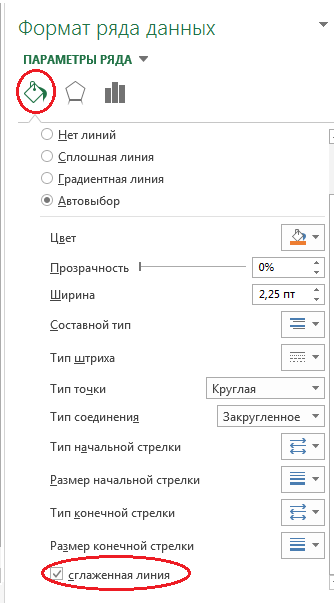
|
|
|
Рис. 67. Окно «Формат ряда данных»
Нажмите ПКМ на поле диаграммы и выберите команду «Выбрать данные». В открывшемся окне (рис. 68) измените названия рядов построения на: Ряд1 – опытная кривая; Ряд2 – кривая Гаусса (рис. 68).

Рис. 68. Окно «Выбор источника данных»
В результате получим график следующего вида (рис. 69).

Рис. 69. Результат выполнения
В результате проведенных вычислений получим ряд распределения Pi = Pi(zi), который, в данном случае, определён на дискретной числовой оси z, поэтому чтобы полученные числовые параметры данного ряда распределения откладывать на числовой оси ziих необходимо округлить, т.е. считать  = 4, σ1 = 3, σ2 = 6.
= 4, σ1 = 3, σ2 = 6.
По этим данным построим многоугольник распределения случайной величины zi , а на числовой оси отложим числовые параметры  = 4, σ1 = 1, величина σ1 определяет интервал
= 4, σ1 = 1, величина σ1 определяет интервал  , который характеризует рассеяние случайной величины zi = zi(xi) от относительной максимальной частоты.
, который характеризует рассеяние случайной величины zi = zi(xi) от относительной максимальной частоты.

Рис. 70. Многоугольник распределения случайной величины zi
Из многоугольника распределения случайной величины на рисунке 70 видно, что в указанный интервал попадают точки zi = 3, zi = 4, zi = 5. Дискретная функция zi = zi(xi) определена в таблице Excel. Из неё следует, что zi = 3 соответствует значению xi = 57,26524375, которое, согласно таблице определяет диапазон от 57,08 до 57,44; zi = 4 соответствует значению xi = 59,03993125, которое определяет диапазон от 58,86 до 59,22; zi = 5 соответствует значению xi = 58,33005625, определяет диапазон от ??? до ???
|
|
|
Дата добавления: 2018-05-12; просмотров: 185; Мы поможем в написании вашей работы! |

Мы поможем в написании ваших работ!
